يتم دمج القدرة على البحث عن الملفات في أي نظام تشغيل لسطح مكتب Windows. قامت Microsoft بتحسين البحث في نظام التشغيل Windows Vista وتنتقل هذه التحسينات إلى نظام التشغيل Windows 7.
ميزة واحدة مفيدة جديدة هي القدرة على حفظ عمليات البحث للوصول في وقت لاحق دون الحاجة إلى إعادة إدخال معلمات البحث. يمكن أن يكون حفظ عمليات البحث مفيدًا في حالة إجراء عمليات بحث معينة بانتظام.
ولكن هذه ليست الميزة الوحيدة ، حيث من الممكن استخدام عمليات البحث كمجلدات افتراضية بقدر استخدام المكتبات في نظام التشغيل Windows 7.
يمكن لمستخدمي Windows استخدام عمليات البحث المحفوظة في
- أدرج جميع ألعابهم في مستكشف Windows.
- اعرض أنواع أو ملفات معينة من الملفات في Windows Explorer ، على سبيل المثال جميع ملفات الموسيقى أو الصور أو المستندات.
- تنظيف جميع الملفات 0 كيلوبايت بانتظام.
- عرض رسائل البريد الإلكتروني وجهات الاتصال وغيرها من الصعب الوصول إلى المعلومات مباشرة في مستكشف Windows.
يمكن لمستخدمي نظام التشغيل Windows Vista استخدام عمليات البحث المحفوظة لمحاكاة ميزة مكتبة نظام التشغيل Windows 7. إنها ليست هي نفسها تمامًا ، حيث يجب أن تنشأ عمليات البحث المحفوظة من مجلد واحد ، بينما يمكن للمكتبات عرض محتويات مجلدات متعددة ، ومع ذلك فهي الحل الأقرب. .
كيفية حفظ عمليات البحث في ويندوز
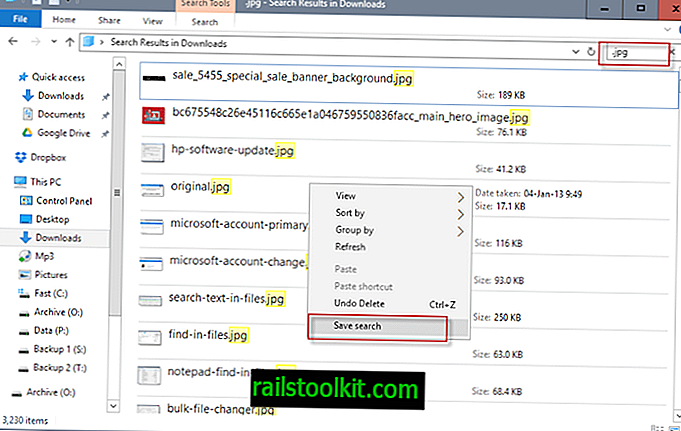
تحديث : يرجى ملاحظة أن F3 لم يعد خيارًا في الإصدارات الأحدث من Windows. هذا يعني أنك تحتاج إلى فتح File Explorer وتشغيل عمليات البحث من هناك بدلاً من ذلك. جميع الخيارات المذكورة أدناه متوفرة أيضًا عند القيام بذلك. النهاية
أسرع خيار للبحث عن الملفات في Windows هو فتح نافذة بحث بالضغط على F3.
على الرغم من إمكانية إجراء عمليات البحث مباشرةً من داخل مستكشف Windows ، فإن بعض المستخدمين لا يرون سوى مجموعة محدودة من عوامل تصفية البحث في مستكشف Windows. يوفر حوار F3 المزيد من خيارات البحث.
يمكنك إدخال عبارات البحث في "حقل البحث" في الزاوية العلوية اليمنى من النافذة. من الممكن البحث عن ملحقات الملفات مثل .mp3 أو .jpg أو .doc للعثور على أنواع الملفات تلك فقط ، أو البحث عن مصطلحات مثل "financial" أو "budget" للعثور على الملفات التي تحتوي على هذه العبارات فقط.
يمكن بعد ذلك استخدام مرشحات البحث للتصفية حسب نوع الملف أو النوع أو التاريخ أو الحجم أو الاسم. يرى بعض مستخدمي Windows مرشحات التاريخ والحجم فقط عند البحث في مستكشف Windows.
يتمثل أحد الحلول للمشكلة في كتابة عوامل التصفية يدويًا ، على سبيل المثال "type: = mp3" للبحث فقط عن الملفات ذات ملحق ملف mp3. بينما يتم استخدام عامل تصفية Type للبحث عن الملفات ذات ملحق ملف معين فقط ، يتم استخدام عامل تصفية النوع للعثور على فئات ملفات محددة مثل ملفات الموسيقى أو الصور أو المستندات ذات ملحقات ملفات مختلفة. على سبيل المثال ، يؤدي البحث عن "kind: = music" إلى العثور على جميع ملفات الموسيقى بغض النظر عن امتداد الملف الخاص بها.
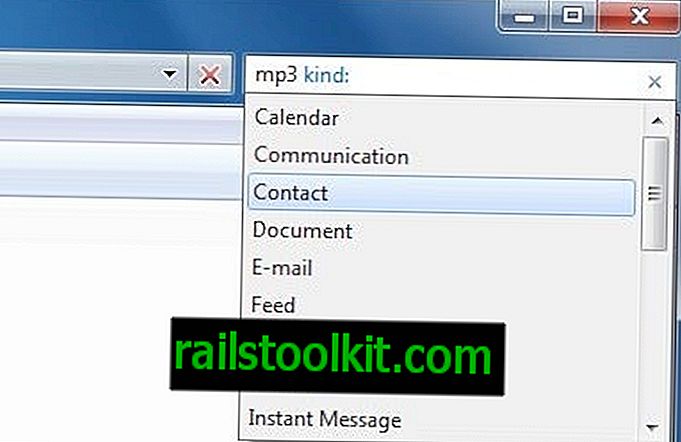
من الممكن إدخال عوامل تصفية البحث في نافذة مستكشف Windows. إليك بعض الأشياء الشائعة:
- kind : = music، kind: = folder، kind: = document، kind: = program، kind: = video، kind: = movie، kind: = picture، kind: = game
- type : = mp3 ، type: = doc ، type: = jpg
- الحجم : فارغ (ملفات O كيلوبايت) ، الحجم: صغير (0-10 كيلوبايت) ، الحجم: صغير (10-100 كيلوبايت) ، الحجم: متوسط (100 كيلوبايت - 1 ميجابايت) ، الحجم: كبير (1-16 ميجابايت) ، الحجم: ضخم (16-128 ميغابايت) ، الحجم: ضخم (أكثر من 128 ميجابايت)
- تم datemodified : 15.04.2010 ، datemodified: في وقت سابق من هذا الشهر ، datemodified: الأسبوع الماضي ، datemodified: في وقت سابق من هذا العام ، datemodified: أمس
يتم عرض نتائج البحث في نافذة Windows Explorer القياسية. يمكن الوصول إلى الملفات مباشرة في النافذة.
حفظ عمليات البحث في ويندوز
يتم عرض خيار حفظ البحث أسفل شريط القائمة ولكن أعلى نتائج البحث. يمكنك النقر بزر الماوس الأيمن على نافذة نتائج البحث وتحديد "حفظ البحث" وكذلك إذا كنت تفضل ذلك.
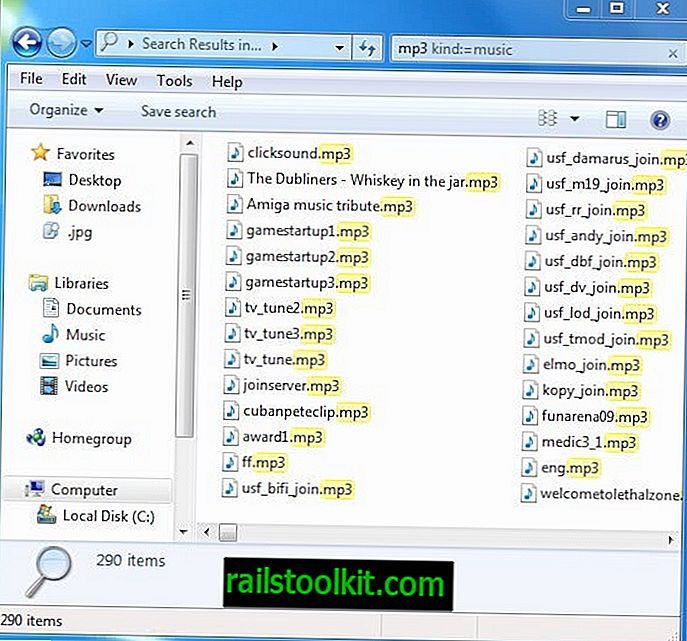
ثم يتم عرض نافذة حوار حفظ الملف لحفظ البحث في نظام الكمبيوتر المحلي. سيتم أيضًا سرد البحث ضمن قسم "المفضلة" في Windows Explorer حتى يتمكن المستخدم من النقر فوق البحث المحفوظ للوصول إلى نتائج البحث مباشرةً. يتم تحديث نتائج البحث تلقائيًا عند وضع ملفات جديدة تطابق مصطلح البحث وعوامل التصفية في موقع البحث.
نصائح
يتم إجراء عمليات البحث بشكل أسرع إذا تم تمكين الفهرسة على محركات الأقراص المحمّلة. عادةً ما يكون إدخال المصطلحات والمرشحات في نموذج البحث يدويًا أسرع من تحديدها باستخدام الماوس.
هذا يختتم البرنامج التعليمي حول كيفية حفظ عمليات البحث في ويندوز. الرجاء مشاركة تلميحات البحث الخاصة بنظام Windows في التعليقات.













